K550은 HP 프린트 드라이버의 기본이 되는 드라이버이고 가장 안정적인 드라이버입니다.
HP officejet pro k550 드라이버 사용예
관공서나 대학등의 각종 증명서 발급에 사용
관공서나 대학등의 각종 증명서 발급할때나 포스터 인쇄등이 안될때 이 드라이버를 사용하시는 모델의 호환 드라이버로 사용하시면 됩니다.
저는 HP Officejet Pro 6500A, 8500A는 Windows 7에서 출력중 멈추어서 더 이상 인쇄가 안 되어서 이 드라이버를 이용하여 해결하였습니다.
분할 인쇄(포스터 인쇄)
[인쇄] -> [프린터 속성] -> [완료] -> 장당 페이지 및 포스터에서 선택사항을 설정후 인쇄해 주시면 됩니다.
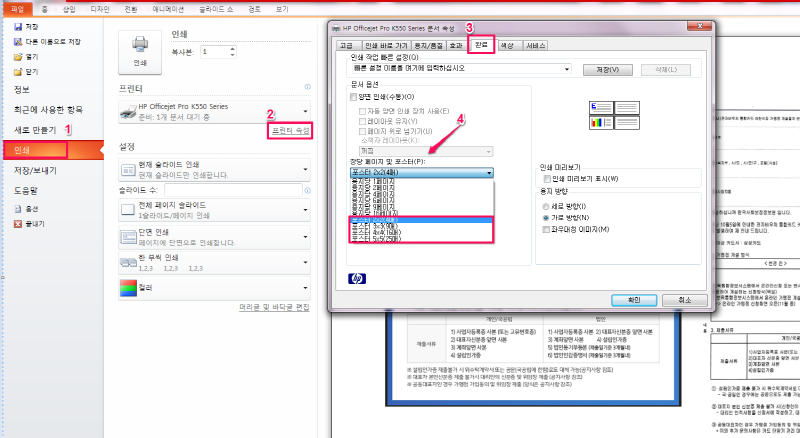
HP officejet pro k550 드라이버 설치 및 사용법
HP officejet pro k550 드라이버는 내장 드라이버로 따로 HP에서 받지 않고도 윈도우에서 기본적으로 추가 설치할 수 있습니다.
윈도우 내장 드라이버를 이용한 설치 및 사용법
윈도우 내장 드라이버 목록 HP officejet pro k550이 안 보일때는 “윈도우 업데이트”를 클릭하여 프린터 드라이버 목록을 업데이트하시면 보입니다.
Windows 버전별로 약간의 차이가 있으나 대동소이합니다. 이 게시글 HP officjet pro HP officejet pro k550 드라이버 설치 방법(Windows 7)
을 참조하세요.
윈도우에 내장 드라이버가 없는 경우 설치 및 사용법
“윈도우 업데이트”를 해도 HP officejet pro k550 이 보이지 않을때는 아래의 링크에 드라이버를 upload해 놓았으니 download하시어 이용하세요.
https://drive.google.com/drive/folders/1E9ryGqDJTARvigOMaEyluXcEH4tKCSSU?usp=sharing
드라이버를 다운로드 받아 이용하시는 경우, HP 프린터 – HP Officejet Pro HP officejet pro k550 드라이버를 이용한 호환드라이버 설치 방법(Windows XP) 을 이용하여 설치 및 이용하세요.
[시작] -> [프린터및팩스] -> [프린터 추가]
[이 컴퓨터에 연결된 로컬 프린터] -> [다음] -> LPT1 : (권장되는 프린터 포트] -> [다음]
[디스크 있음] -> K550을 설치한 경로(C:/ojprok550ko/drivers/win2k_xp/korea/hpw550a.inf)에서 화일을 찾아 선택해주면 K550드라이브의 설치가 완료됨
다시 [프린터및팩스]로 와서 설치된 현재 사용중인 프린터나 복합기( 예:OJ 8500A 또는 OJ 6500A)의 포트를 확인하고 현재 사용중인 프린터나 복합기( 예:OJ 8500A 또는 OJ 6500A) 를 click하고 마우스 오른쪽을 눌러 [속성]을 선택하면 포트 정보가 나옴
아래의 그림의 경우, OJ6500A의 포트는 “USB005″임
K550 포트를 6500A의 포토와 같이 잡아주고 [확인]하면 끝입니다.
캐논 MB2720(2760)에서 관공서 문서(주민등록등본 등) 출력 가능 호환 드라이버
캐논 MB2720(2760)에서 관공서 문서(주민등록등본 등) 출력시 안되는 경우에는 아래의 글을 참조하시어 호환 드라이버를 설치하여 이용하세요.
참고자료 : 1. HP 프린터 – HP Officejet Pro HP officejet pro k550 드라이버를 이용한 호환드라이버 설치 방법(Windows XP) )
2. HP officjet pro HP officejet pro k550 드라이버 설치 방법(Windows 7)

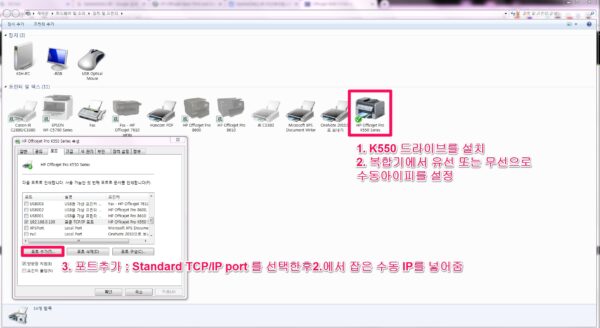
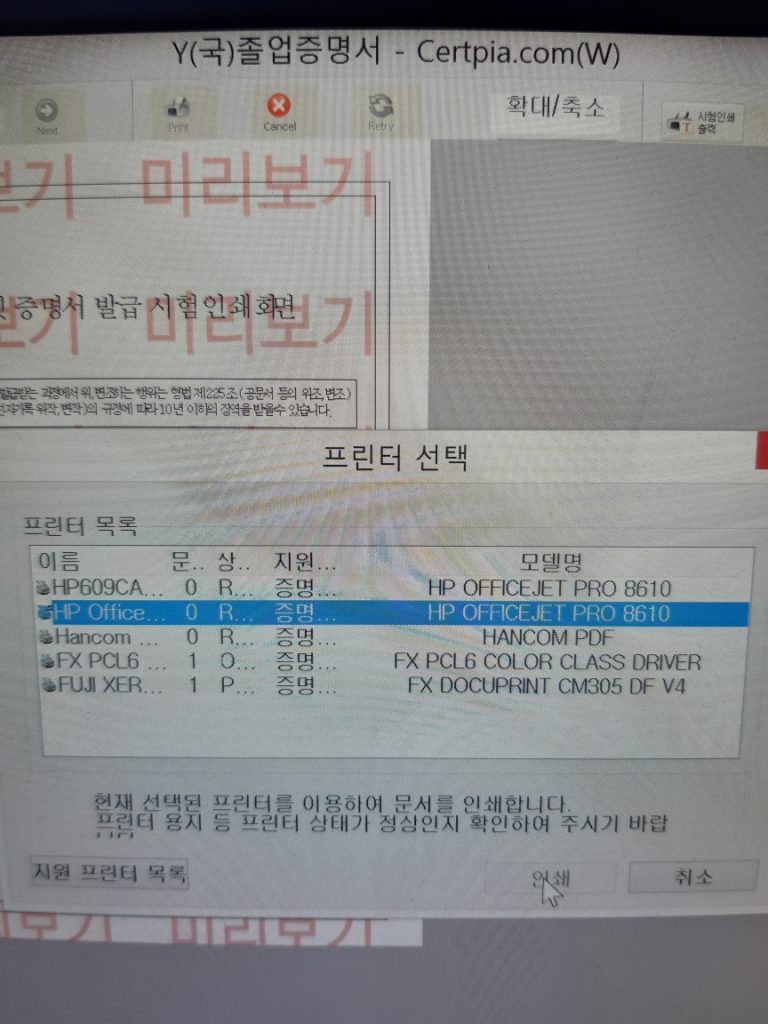
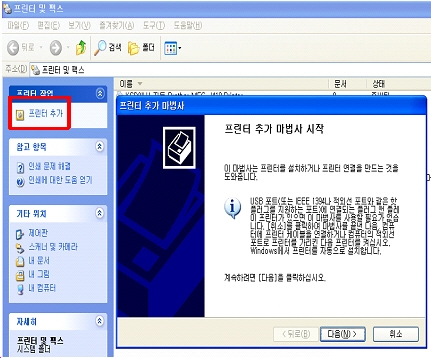
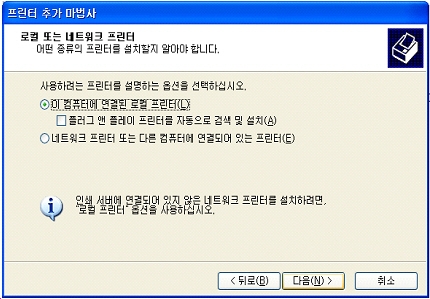
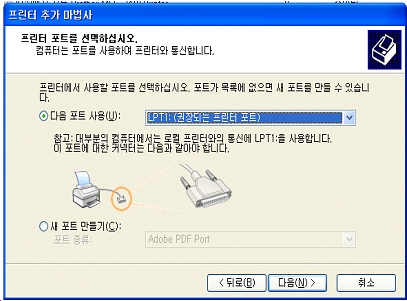
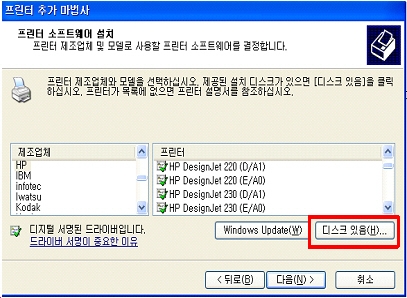
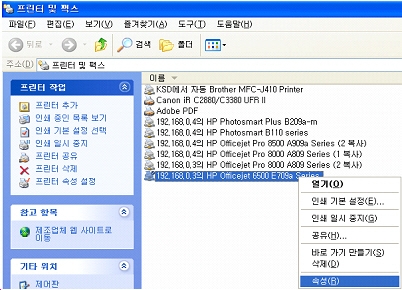
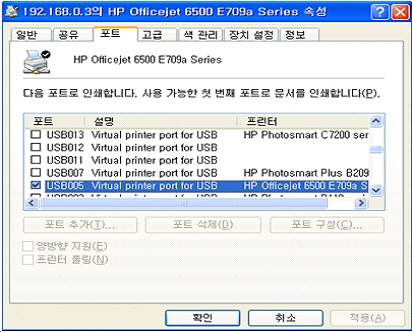

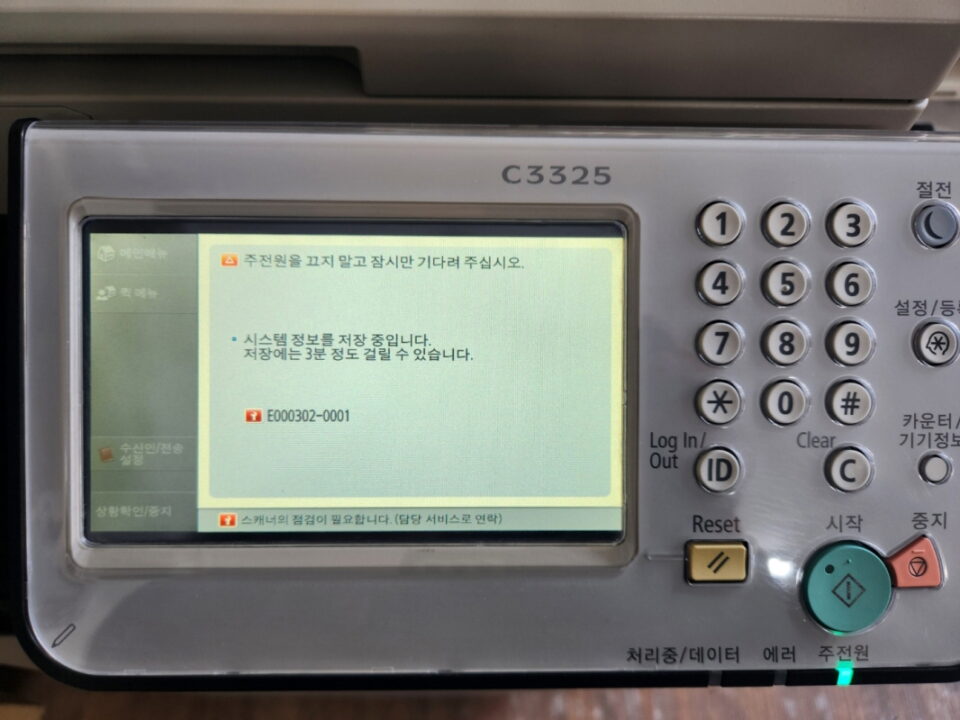

4 Comments
[…] […]
[…] […]
[…] […]
[…] […]